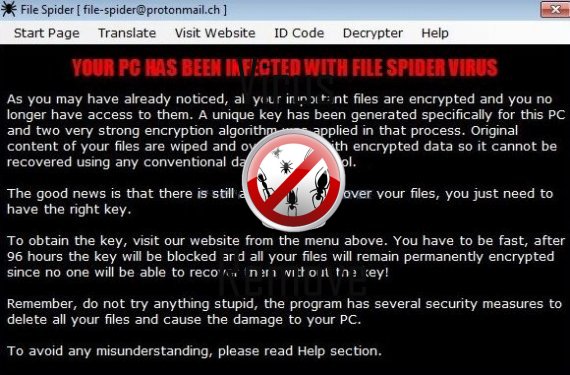Процесс Spideragent.exe в диспетчере задач Windows
Процесс, известный как SpIDer Agent для Windows или Dr.Web KATANA Agent, относится к программному обеспечению Dr.Web Security Space или Dr.Web или Dr.Web KATANA или Dr.Web Anti-Virus для Windows или Dr.Web Anti-Virus для Windows или Агент Dr.Web AV-Desk или Dr.Web Security Space Pro от компании «Доктор Веб» (www.drweb.com).
Описание: Spideragent.exe не является необходимым для Windows и часто вызывает проблемы. Spideragent.exe находится в подпапках «C: Program Files (x86)» — обычно это C: Program Files (x86) DrWeb . Известные размеры файлов в Windows 10/8/7 / XP составляют 13 179 660 байт (73% всех случаев), 7 518 560 байт и еще 4 варианта.
Файл имеет цифровую подпись. Файл не является системным файлом Windows. Spideragent.exe — подписанный файл Verisign. Программа не имеет видимого окна. Spideragent.exe способен манипулировать другими программами, записывать ввод с клавиатуры и мыши и контролировать приложения. Поэтому технический рейтинг надежности 18% опасности .
Важно: некоторые вредоносные программы маскируют себя как spideragent.exe, особенно если они находятся в папке C: Windows или C: Windows System32. Таким образом, вы должны проверить файл spideragent.exe на вашем ПК, чтобы убедиться, что это угроза. Мы рекомендуем Security Task Manager для проверки безопасности вашего компьютера. Это был один из лучших вариантов загрузки The Washington Post и PC World .
Аккуратный и опрятный компьютер — это главное требование для избежания проблем с spideragent. Это означает запуск сканирования на наличие вредоносных программ, очистку жесткого диска с использованием 1 cleanmgr и 2 sfc / scannow, 3 удаления ненужных программ, проверку программ автозапуска (с использованием 4 msconfig) и включение автоматического обновления Windows 5. Всегда не забывайте выполнять периодическое резервное копирование или, по крайней мере, устанавливать точки восстановления.
$config[ads_text6] not found
Если вы столкнулись с реальной проблемой, попробуйте вспомнить последнее, что вы сделали, или последнее, что вы установили до того, как проблема появилась впервые. Используйте команду 6 resmon, чтобы определить процессы, которые вызывают вашу проблему. Даже для серьезных проблем, вместо переустановки Windows, лучше восстановить вашу установку или, для Windows 8 и более поздних версий, выполнить команду 7 DISM.exe / Online / Cleanup-image / Restorehealth. Это позволяет восстанавливать операционную систему без потери данных.
Security Task Manager показывает все запущенные сервисы Windows, включая внедренные скрытые приложения (например, мониторинг клавиатуры или браузера, авто вход). Уникальная оценка риска безопасности указывает на вероятность того, что процесс является потенциальным шпионским ПО, вредоносным ПО или трояном. B Malwarebytes Anti-Malware обнаруживает и удаляет с вашего жесткого диска спящие шпионские, рекламные программы, трояны, кейлоггеры, вредоносные программы и трекеры.
Связанный файл:
keycrypt64.sys nihardwareservice.exe tomtomhomeservice.exe spideragent.exe hdeck.exe unikey.exe mixer.exe collector.exe garenacig.exe healthcheck.exe hookmanager.exe
Содержание
- Удаление Агента Dr. Web для ОС Windows
- Как удалить агент доктор веб с компьютера полностью
- Как удалить агент доктор веб с компьютера полностью
- Как удалить Dr.web агент и все что он запускает?
- Как удалить Dr. Web с компьютера полностью
- Первый способ: стандартное удаление
- Второй способ: удаление антивируса Dr.Web в безопасном режиме
- Третий способ: деинсталляция антивируса утилитой Dr.Web Remover
Удаление Агента Dr. Web для ОС Windows
Столкнулся на днях с интересной ситуацией:
Ставил на сервере антивирус Dr. Web. Он сейчас многокомпонентный. В частности на сервере ставятся как серверная часть, так и агент. С серверной части идет управление агентом, а сам агент как раз нужен для сканирования. Так вот протестировал я этот антивирус (он мне не подошел) и решил удалить. И вот тут-то столкнулся с очень интересной проблемой. Дело в том, что ставил я и серверную и агентскую части «по умолчанию», то есть не изменял изначальные настройки. И вот сначала я спокойно удалил серверную часть (ну как спокойно… часа 2 удалялось…) и потом взялся за агента… Но не тут-то было. Этого я сделать не смог.
Для начала я его не нашел среди установленных программ. А надо сказать, что для того, чтобы он там отображался, нужно в момент инсталляции этого агента явно указать это (при установке Агента с помощью графического инсталлятора должен быть установлен флаг Зарегистрировать агент в списке установленных программ.
Если Агент был установлен в фоновом режиме инсталлятора, то удаление антивирусного ПО штатными средствами будет доступно только если при инсталляции был использован ключ /regagent yes).
Дальше я действовал по стандартному сценарию удаления программ, если их нельзя удалить из меню «Программы и компоненты»:
1) Найти папку с установленной программой и там запустить деинсталлятор (такового не обнаружил);
2) Остановить процесс и вручную удалить папку вместе с запущенным файлом (этого сделать не удалось, прав не хватило);
3) Остановить службу (раз уж такая имеется) — и это тоже мне не удалось;
4) Удалить файл из автозагрузки и после перезапуска системы вернуться пункту 1. (И даже это мне не удалось…)
И вот намучившись в процессе удаления этого агента я наткнулся на очень подробную инструкцию, как же это все таки сделать. Замечу только, что самый мне подходящий способ, а именно через Клиентский модуль win-es-agent-setup.exe мне тоже не удалось. При чем сам инсталлятор даже толком ничего не объяснил. Просто сказал, что это невозможно и попросил обратиться к системному администратору =)))
В общем, пришлось мне заново ставить серверную часть (больше получаса времени) и уже оттуда удалять агента.
В целом, мне понравилось то, как защищен агент доктора Веба. Его точно ни один вирус не выгонит из системы, чтобы там править без помех (как это нередко бывает с другими антивирусами), так что мне было даже жаль с ним расставаться.
Надеюсь, вам поможет то, что я здесь описал.
UPD. Позже пообщался с техподдержкой Dr.Web. Выяснилось, что для удаления есть специальная утилита. С ней удаление занимает меньше минуты. Запустил, ввел капчу, перегрузил машину/сервер и все =)
Всем удачи! Ищите пути проще — и вы их всегда найдете.
Источник
Как удалить агент доктор веб с компьютера полностью
2.7.1. Удаление компонентов ПО для ОС Windows ®
Удаление Dr.Web Enterprise Server
Удаление Dr.Web Enterprise Agent и антивирусного пакета по сети
Удаленная установка и деинсталляция ПО Агента возможны только в локальной сети и требуют полномочий администратора в этой сети.
Для того чтобы удалить ПО антивирусной станции удаленно (только для ОС семейства Windows ):
| 2. | В открывшемся окне в каталоге антивирусной сети выберите необходимую группу или отдельные антивирусные станции. |
| 4. | ПО Агента и антивирусный пакет будут удалены с выбранных вами рабочих станций. |
Если команда для запуска процесса удаления задается на тот момент, когда нет связи между Enterprise Сервером и антивирусной станцией, удаление ПО Агента на выбранной антивирусной станции произойдет, как только такая связь будет восстановлена.
Удаление Dr.Web Enterprise Agent и антивирусного пакета локально
Удаление антивирусного ПО станции ( Агента и антивирусного пакета) можно осуществить двумя способами:
Удаление штатными средствами ОС Windows
Для удаления Агента и антивирусного пакета штатными средствами ОС Windows воспользуйтесь элементом Панель управления → Установка и удаление программ (подробная инструкция приведена в Руководстве пользователя для Агента ).
Удаление при помощи инсталлятора
Источник
Как удалить агент доктор веб с компьютера полностью
Удаление Агента Dr.Web для OC Windows®
Удаление Агента Dr.Web и антивирусного пакета по сети
Удаленная установка и деинсталляция ПО Агента возможны только в локальной сети и требуют полномочий администратора в этой сети.
Если удаление Агента и антивирусного пакета осуществляется при помощи Центра управления, то Карантин со станции удален не будет.
Для того чтобы удалить ПО антивирусной станции удаленно (только для ОС семейства Windows):
1. Выберите пункт Антивирусная сеть главного меню Центра управления.
2. В открывшемся окне в каталоге антивирусной сети выберите необходимую группу или отдельные антивирусные станции.
4. ПО Агента и антивирусный пакет будут удалены с выбранных вами рабочих станций.
Если команда для запуска процесса удаления задается на тот момент, когда нет связи между Сервером Dr.Web и антивирусной станцией, удаление ПО Агента на выбранной антивирусной станции произойдет, как только такая связь будет восстановлена.
Удаление Агента Dr.Web и антивирусного пакета локально
Удаление антивирусного ПО станции (Агента и антивирусного пакета) можно осуществить двумя способами:
Если удаление Агента и антивирусного пакета осуществляется при помощи штатных средств ОС Windows или при помощи инсталлятора Агента, то пользователю будет выдан запрос на удаление Карантина.
Удаление штатными средствами ОС Windows
Для удаления Агента и антивирусного пакета штатными средствами ОС Windows воспользуйтесь элементом Панель управления → Установка и удаление программ (подробная инструкция приведена в Руководстве пользователя для Агента Dr.Web для Windows).
Удаление при помощи инсталлятора
• Клиентский модуль win-es-agent-setup.exe
Установочный файл win-es-agent-setup.exe по умолчанию располагается в следующем каталоге:
▫ для ОС Windows XP и ОС Windows Server 2003:
%ALLUSERSPROFILE%Application DataDoctor WebSetup
▫ для ОС Windows Vista и старше и для ОС Windows Server 2008 и старше:
%ALLUSERSPROFILE%Doctor WebSetup
Например, для Windows 7, где %ALLUSERPROFILE% соответствует C:ProgramData :
Источник
Как удалить Dr.web агент и все что он запускает?
поставил Dr.Web. ES агент, ну и естествеенно с ним сканер, и все в комплекте.
Теперь необходимо все удалить. Как єто сделать? ни пункта в «Установка удаление програм» ни в каталоге Дрвеба файла Uninstall нет.
the Spirit of the Enlightenment
я удалил стандартными средствами. через панель вот что осталось:
Доброго времени суток!
Точно такая же проблема, за исключением что установление действительно агент от ES.
Более подробно. Был установлен тестовый сервер ES. С его помощью установили агент и guard на 1 комп внутри сети. Агент нормально работал (и продолжает работать), все делает исправно. После всех тестов решили убрать с тестовой машины ES и поставить уже на нормальный сервер. Процедура прошла успешно, новый сервер ставит агенты, они работают все в порядке. Но с 1 машины, где был установлен агент от старого сервера, забыли деинсталировать агент, и теперь он обращается к несуществующему серверу. Похожая проблема была описана тут http://forum.sald.ru/index.php?showtopic=41519
установка нового агента с нового сервера выдает ошибку что агент уже установлен
сканер сети с нового сервера говорит что агент установлен и подключен к другому серверу
Просто удалить папку выдает что нет прав (под доменным локальным админом и в безопасном режиме)
Пожалуйста подскажите как быть? Агент сам рабочий, может есть какой то способ его перенаправить на новый сервер? Ну или как его удалить если даже в безопасном режиме выдает что нет прав?
Доброго времени суток!
Точно такая же проблема, за исключением что установление действительно агент от ES.
Более подробно. Был установлен тестовый сервер ES. С его помощью установили агент и guard на 1 комп внутри сети. Агент нормально работал (и продолжает работать), все делает исправно. После всех тестов решили убрать с тестовой машины ES и поставить уже на нормальный сервер. Процедура прошла успешно, новый сервер ставит агенты, они работают все в порядке. Но с 1 машины, где был установлен агент от старого сервера, забыли деинсталировать агент, и теперь он обращается к несуществующему серверу. Похожая проблема была описана тут http://forum.sald.ru/index.php?showtopic=41519
установка нового агента с нового сервера выдает ошибку что агент уже установлен
сканер сети с нового сервера говорит что агент установлен и подключен к другому серверу
Просто удалить папку выдает что нет прав (под доменным локальным админом и в безопасном режиме)
Пожалуйста подскажите как быть? Агент сам рабочий, может есть какой то способ его перенаправить на новый сервер? Ну или как его удалить если даже в безопасном режиме выдает что нет прав?
—
меня вот что возмутило. что даже не начинают толком диалог сразу дампы. © alehas777
Источник
Как удалить Dr. Web с компьютера полностью
Dr.Web хорошо зарекомендовавшая себя антивирусная программа, способная на высоком уровне защищать систему от разного рода вирусных атак. К сожалению, ее качества, функционал и требования к системе подходят не каждому пользователю, что приводит к ее неминуемой деинсталляции. К сожалению, данный процесс не всегда увенчивается успехом. В некоторых случаях программа наотрез отказывается удаляться, выдавая разного рода ошибки и дестабилизируя работу системы в целом. О том, как произвести полное удаление антивируса Доктор Веб с вашего компьютера поговорим в этой статье.
Первый способ: стандартное удаление
Как и большинство приложений, антивирус Dr.Web можно удалить используя меню «Установка и удаление программ». Чтобы осуществить это, необходимо:
После этих манипуляций всплывёт окно деинсталляции антивируса, где будет предложено выбрать какие объекты сохранить после удаления. Снимаем все «галочки» и жмем «Далее».
Отключаем самозащиту, введя символы с изображения и запускаем процесс удаления.
Если при удалении появляется ошибка 902 используйте третий способ.
К сожалению, это ещё не полное удаление. В системе сохранились остаточные файлы антивируса, которые разбросаны по системному диску «С». Первая папка располагается по адресу «Program FilesDrWeb», вторая – «Users(Имя вашего ПК)Application DataDrWeb».
Обратите внимание: папка «Application Data» является системной и поэтому скрыта от глаз пользователя. Отобразить ее и все ей подобные папки и файлы поможет эта инструкция.
Кроме этого, очистить систему от мусорных файлов удаленного антивируса поможет ручная чистка реестра. Данный процесс мы рассматривали при удалении антивирусной программы Avast.
Второй способ: удаление антивируса Dr.Web в безопасном режиме
Если по каким-либо причинам антивирус не поддается стандартной деинсталляции, то для его удаления можно воспользоваться безопасным режимом Windows. Данный режим является отладочным и позволяет операционной системе загружаться в упрощенном виде, при котором отсутствует графический интерфейс, а из программного обеспечения загружено только самое необходимое. Чтобы воспользоваться этим способом, необходимо выполнить следующие действия:
Третий способ: деинсталляция антивируса утилитой Dr.Web Remover
В большинстве случаев антивирусная программа «Доктор Веб» деинсталлируется без проблем, но если она не удаляется всеми выше описанными способами, выдавая, к примеру, ошибку 902, то здесь поможет специализированная утилита «Dr.Web Remo».
Всё что нужно — это скачать ее с официального сайта разработчиков антивируса. Далее, закрыть все программы и запустить утилиту от имени администратора.
Затем, в специальном поле ввести символы с изображения для идентификации себя как пользователя и нажать кнопку «Удалить».
После деинсталляции, приложение запросит перезагрузить систему, на что даём своё согласие.

И уже при следующем запуске Windows от антивируса не останется и следа.
Источник
Резюме Опасный
Описание
Файл Spider (также известный как вирус Spider) — это вирус., что ограничивает потерпевших от доступа к различным файлам, хранящимся на зараженном компьютере. Она включает в себя базы данных, изображения и другие конфиденциальные данные. После шифрования файла, переименовывает файлы, добавляя .Расширение Spider.
Вирус файл Spider сообщил потерпевшим о шифровании данных, как расшифровать его, и дальнейшие Инструкции о том, как заплатить выкуп. Она утверждает, что единственный способ, чтобы восстановить ваши файлы через ключ дешифрования. Но, для того чтобы получить его, жертвы должны посетить веб-сайт, предоставленный злоумышленником через браузер Tor. Автор обеспечением заверил, что ключ дешифрования будет предоставлена, как только они оседают на спрос. У вас есть только 96 часов, чтобы получить ключ, в противном случае он будет заблокирован. Таким образом, все ваши файлы будут постоянно зашифрованы. Однако, пожалуйста, имейте в виду, что слова эти люди, вне всякого сомнения никаких гарантий.
Мы настоятельно рекомендуем Вам не связываться с кибер-преступника или даже с автором файла Spider. Этот вирус был создан с целью собрать деньги от своих жертв. В случае, если ваш компьютер поражен вирусом файла выкуп Spider, не рассчитывают мошенники, чтобы освободить ваши файлы, так как они никогда этого не сделают. Лучшее, что вы можете сделать сейчас, чтобы восстановить ваши данные будет зависеть от ваших файлов резервного копирования.
Приобретя вирус файл Spider может быть предотвращено путем принятия некоторых мер безопасности, как вы обычно делаете, чтобы предотвратить наличие других вирусов. Большинство вирусных выкуп обычно служил вредоносных вложений электронной почты. Таким образом, никогда не открывайте письмо, если Вы не совсем уверены, если бы она исходила от известного и надежного источника. Скачать и установить файлы только из надежных источников, как вирус. как Spider файл также может прийти упакованы с бесплатным загруженных программ. Кроме того, используйте надежные антивирусные программы для защиты вашей системы от вирусной атаки.
поведение Spider
- Общее поведение Spider и некоторые другие текст emplaining som информация связанные с поведением
- Spider деактивирует установленного программного обеспечения.
- Изменение рабочего стола и параметры браузера.
- Интегрируется в веб-браузере через расширение браузера Spider
- Тормозит Интернет-соединение
- Крадет или использует ваши конфиденциальные данные
- Изменяет пользователя Главная страница
Spider осуществляется версий ОС Windows
- Windows 8
24% - Windows 7
26% - Windows Vista
8% - Windows XP
42%
Предупреждение, множественные антивирусные сканеры обнаружили возможные вредоносные программы в Spider.
| Антивирусное программное обеспечение | Версия | Обнаружение |
|---|---|---|
| McAfee | 5.600.0.1067 | Win32.Application.OptimizerPro.E |
| Dr.Web | Adware.Searcher.2467 | |
| NANO AntiVirus | 0.26.0.55366 | Trojan.Win32.Searcher.bpjlwd |
| Kingsoft AntiVirus | 2013.4.9.267 | Win32.Troj.Generic.a.(kcloud) |
| K7 AntiVirus | 9.179.12403 | Unwanted-Program ( 00454f261 ) |
| Baidu-International | 3.5.1.41473 | Trojan.Win32.Agent.peo |
| VIPRE Antivirus | 22224 | MalSign.Generic |
| VIPRE Antivirus | 22702 | Wajam (fs) |
| ESET-NOD32 | 8894 | Win32/Wajam.A |
| Malwarebytes | v2013.10.29.10 | PUP.Optional.MalSign.Generic |
| Malwarebytes | 1.75.0.1 | PUP.Optional.Wajam.A |
| McAfee-GW-Edition | 2013 | Win32.Application.OptimizerPro.E |
| Tencent | 1.0.0.1 | Win32.Trojan.Bprotector.Wlfh |
Скачать утилитучтобы удалить Spider
География Spider
Удалить из Windows Spider
Удалите Spider из Windows XP:
- Перетащите курсор мыши слева от панели задач и нажмите кнопку начать , чтобы открыть меню.
- Откройте Панель управления и дважды щелкните значок Установка и удаление программ.
- Удалить нежелательных приложений.
Удалить Spider с Windows Vista или Windows 7:
- Нажмите значок меню Пуск на панели задач и выберите Панель управления.
- Выберите Удаление программы и найдите нежелательных приложений
- Щелкните правой кнопкой мыши приложение, которое вы хотите удалить и выберите Удалить.
Удалите Spider из Windows 8:
- Щелкните правой кнопкой мыши на экране Metro UI, выберите все приложения и затем Панель управления.
- Перейти на Удаление программы и щелкните правой кнопкой мыши приложение, которое вы хотите удалить.
- Выберите Удалить.
Удалить Spider из Internet Explorer
Удалить Spider из Mozilla Firefox
- Как у вас есть ваш браузер открыт, введите about:addons в поле URL показано.
- Перемещение по списку расширений и дополнений, удалить элементы, имеющие что-то общее с Spider (или те, которые вы можете найти незнакомые). Если расширение не предусмотрено Mozilla, Google, Microsoft, Oracle или Adobe, вы должны быть почти уверен, что вам придется удалить его.
- Затем, сброс Firefox, делая это: двигаться- Firefox -> Help (Справка в меню для пользователей OSX) -> Сведения об устранении неполадок. Наконец,сбросить Firefox.
Прекратить Spider от Chrome
Скачать утилитучтобы удалить Spider
В данной статье наглядно, для новичков покажу, как отключить доктор веб максимально быстро: на время или полностью до повторного включения вручную.
Потому что антивирус Dr Web, как и большинство других, регулярно безжалостно удаляет безопасные файлы из-за ложного срабатывания. И не умея отключать антивирусник, рано или поздно столкнетесь с ситуацией, когда прерывается установка на компьютер нужной программы или игры.
На изучение материала уйдет максимум 10 минут, а само отключение защиты, при необходимости, будет занимать у вас не более 1 минуты. Если останутся вопросы, не стесняйтесь и задавайте их мне в комментариях внизу этой страницы 😊
Как отключить Доктор Веб на время: всю защиту или отдельные компоненты
Откройте главное окно антивирусной программы. Проще всего это сделать, кликнув по иконке паука в зеленом щите в области уведомлений Виндовс (трей) в правом нижнем углу экрана. Обратите внимание, что значок может скрываться за стрелкой. Тогда нажмите сначала на нее, затем откройте Dr Web.
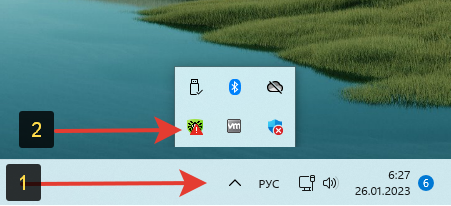
Выберите «Центр безопасности».
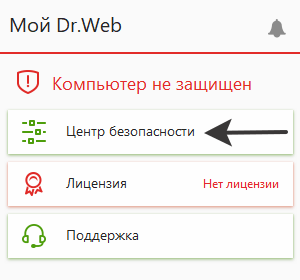
Слева внизу кликните на «замок», чтобы разблокировать возможность настроить антивирус (иначе нельзя будет отключить защиту и даже перейти в параметры). Согласитесь на внесение изменений в окне Windows, а затем откройте раздел «Файлы и сеть».
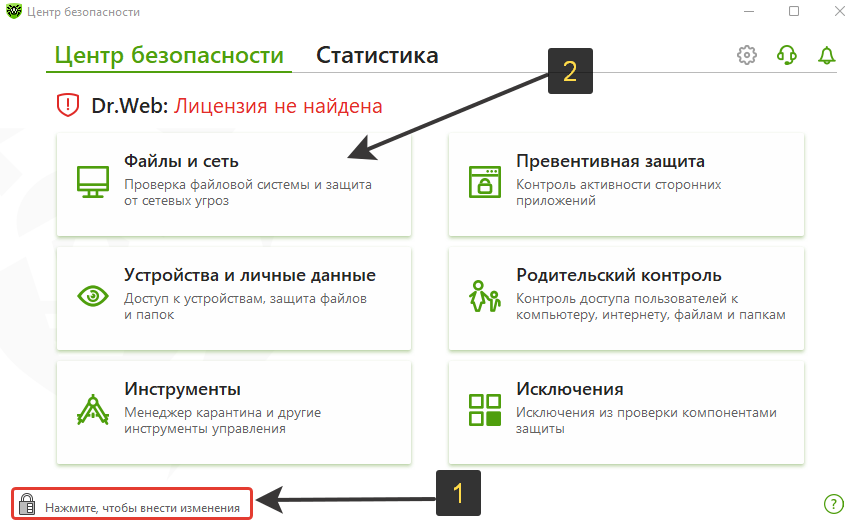
На открывшейся странице отключите все 4 экрана:
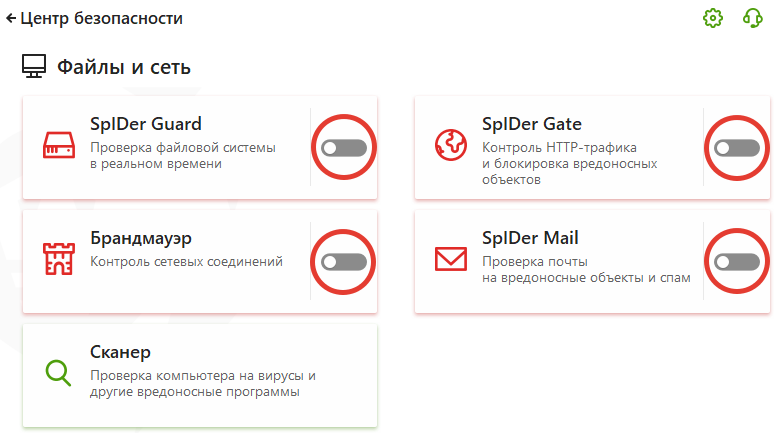
- SpIDer Guard. Это основной сканер Dr Web в режиме реального времени. Если причина, по которой вы отключаете антивирус заключается только в том, что он блокирует (удаляет) нужный вам файл или не дает устанавливать приложение / игру, то достаточно временно отключить только этот экран.
- SpIDer Gate.
- SpIDer Mail.
- Брандмауэр.
Для отключения просто кликайте левой кнопкой мыши по переключателям.
Теперь вернитесь на главный экран центра безопасности Dr Web, откройте раздел «Превентивная защита».
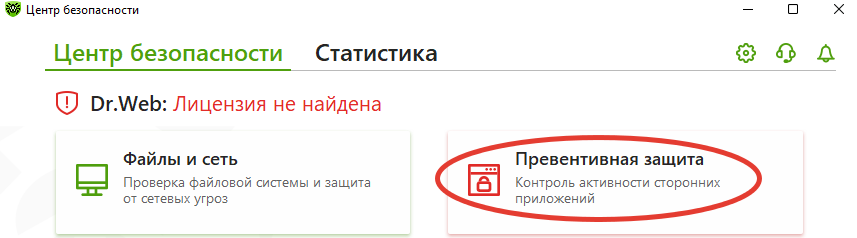
Внутри точно также выключите все компоненты.
Всеми описанными действиями вы полностью отключите весь защитный функционал утилиты и оставите ПК незащищенным.
Не забудьте включите защиту вручную! Или перезагрузите компьютер, тогда включение произойдет автоматически.
При необходимости вы можете выключить только нужные модули Dr Web. А если нужно просто более детально настроить отдельный экран, то кликните по нему в текущем окне и откройте все параметры, кликнув по ссылке «дополнительные настройки».
А чтобы Dr Web постоянно не удалял одни и те же файлы или не блокировал работу определенных программ, которые вы считаете на 100% безопасными, проще не отключать его каждый раз, а добавить нужные файлы / папки / приложения в список исключений (в главном окне интерфейса есть кнопка «Исключения).
Как полностью отключить антивирус Dr Web в настройках Windows
Инстуркция из этой главы поможет вам полностью деактивировать функции защиты Доктор Веб навсегда. Они не заработают даже после перезагрузки компьютера. Лучше может быть только полное удаление программы 😊
Предупреждаю: после выполнения действий ниже, снова включить Dr Web в некоторых случаях невозможно. Спасает только переустановка или восстановление программы.
Вначале отключите самозащиту, иначе дальнейшие шаги выполнить не получится.
В центре безопасности DrWeb нажмите на замок слева внизу, затем зайдите в настройки (кнопка в виде «шестеренки») справа вверху.

В разделе «Самозащита» отключите 2 пункта:
- Включить самозащиту;
- Запрещать эмуляция действий пользователя.

Дальнейшие шаги зависят от установленного выпуска ОС Виндовс.
Если вы пользуетесь операционной системой Windows версии 10 и 11, то запустите диспетчер задач, например, зажав сочетание клавиш Ctrl+Shift+Esс (обо всех способах запуска читайте в статье «Как открыть диспетчер задач»).
На вкладке «Автозагрузка» отключите Dr Web SpIDer Agent for Windows.
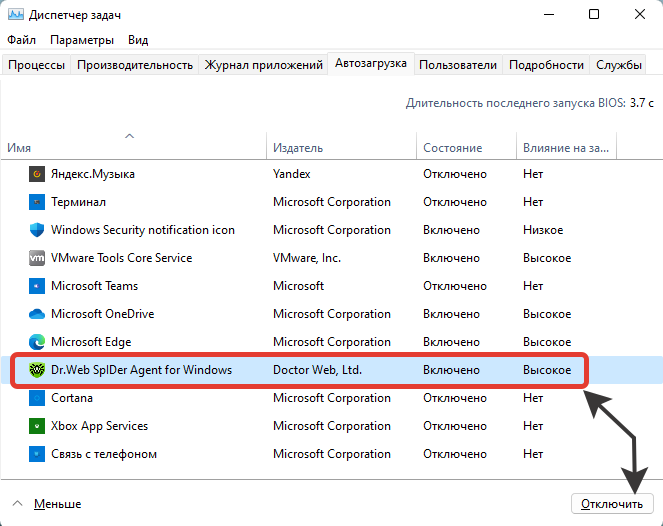
Затем перейдите на вкладку «Службы», кликните правой кнопкой мыши по любой из них и выберите «Открыть службы».
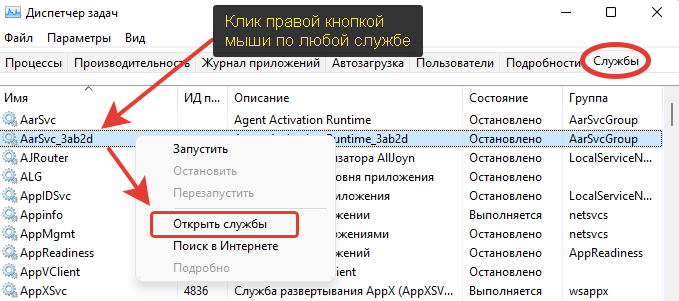
Если же у вас Win 7, 8 или 8.1, то службы можно открыть так: зажмите комбинацию клавиш Win+R и в открывшемся окне введите команду services.msc.
В открытом окне найдите службы, относящиеся к доктору вебу, а именно:
- Dr Web Control Service;
- Dr Web Firewall Service;
- Dr Web Net Filtering Service;
- Dr Web Scanning Engine.
Последовательно выполняем действия с каждой из перечисленных выше служб, чтобы отключить их:
- Клик правой кнопкой мыши по каждой и выбираем «Свойства»;
- В списке «Тип запуска» выберите «Отключена», затем нажмите «Применить» и «ОК».
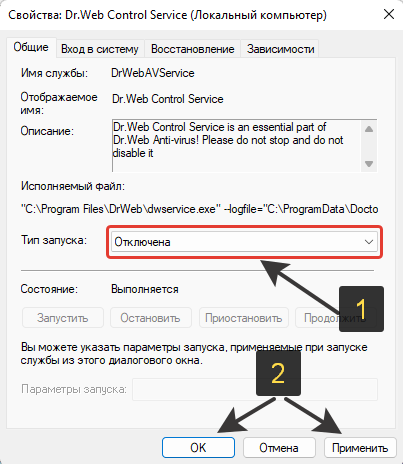
В списке есть еще 5-я «Dr Web Wsc Service». Ее выключить не получится, но она и не сыграет никакой роли.
Перезагрузите компьютер и убедитесь, что Dr.Web не запустился. Он также не сможет включиться даже при попытке вручную открыть центр безопасности Dr Web.
Часто задаваемые вопросы и ответы
Кнопки отключения и настройки неактивны (прозрачные), почему?
Забыли нажать на кнопку «замок» в левом нижнем углу центра безопасности DrWeb. Кликните и разблокируются все возможности.
Основные выводы
В заметке было рассмотрено 2 способы, как отключить антивирус Доктор веб в Windows:
- Стандартный — через интерфейс Dr Web. Такой способ всем хорошо, но отключит защиту лишь до ближайшего перезапуска ПК.
- С помощью системной конфигурации Windows — отключить автозапуск и все, относящиеся к антивирусной программе службы.
Удивляюсь тому, что разработчики не внедрили еще более простой метод отключения — клик правой кнопкой мыши по значку Dr Web в области уведомлений.
Инструкция подходит к самым новым версиям программы, поэтому уверен, что у вас легко получиться его выключить. Если же что-то идет не так как у меня или остались вопросы, напишите мне внизу в комментариях. С радостью отвечу! 😊
Listen to this article
Многие антивирусные программы глубоко внедряются в систему и могут конфликтовать с аналогичным ПО. Если вы желаете установить другой антивирус, сперва узнайте, как удалить доктор веб с компьютера полностью.
Dr.Web Security Space предназначен для защиты системной памяти, жестких дисков и съемных носителей компьютеров, работающих под управлением ОС семейства Windows, от угроз любого типа: вирусов, руткитов, троянских программ, шпионского и рекламного ПО, хакерских утилит и других вредоносных объектов из любых внешних источников.
Dr.Web Security Space состоит из нескольких модулей, отвечающих за различную функциональность. Антивирусное ядро и вирусные базы являются общими для всех компонентов и различных платформ.
Компоненты продукта постоянно обновляются, а вирусные базы, базы категорий веб-ресурсов и базы правил спам-фильтрации сообщений электронной почты регулярно дополняются новыми сигнатурами угроз. Постоянное обновление обеспечивает актуальный уровень защиты устройств пользователей, а также используемых ими приложений и данных. Для дополнительной защиты от неизвестного вредоносного программного обеспечения используются методы эвристического анализа, реализованные в антивирусном ядре.
Dr.Web Security Space способен обнаруживать и удалять с компьютера различные нежелательные программы: рекламные программы, программы дозвона, программы-шутки, потенциально опасные программы, программы взлома. Для обнаружения таких программ и совершения действий над содержащими их файлами применяются стандартные средства антивирусных компонентов Dr.Web.
Dr.Web Security Space включает в состав следующие компоненты защиты и модули управления:
|
Компонент/модуль |
Описание |
|---|---|
|
SpIDer Guard |
Компонент, который постоянно находится в оперативной памяти. Осуществляет проверку создаваемых файлов и запускаемых процессов, а также обнаруживает проявления вирусной активности. |
|
SpIDer Gate |
Компонент, который используется для антивирусной проверки HTTP-трафика. При настройках по умолчанию интернет-монитор SpIDer Gate автоматически проверяет входящий HTTP-трафик и блокирует передачу объектов, содержащих вирусы и другие вредоносные программы. Также по умолчанию включена URL-фильтрация нерекомендуемых сайтов и сайтов, известных как источники распространения вирусов. Осуществляет проверку по протоколам HTTP, XMPP (Jabber) и TLS (SSL). |
|
SpIDer Mail |
Компонент, который перехватывает обращения любых почтовых клиентов, работающих на компьютере, к почтовым серверам по протоколам POP3/SMTP/IMAP4/NNTP (под IMAP4 имеется в виду IMAPv4rev1), обнаруживает и обезвреживает угрозы до получения писем почтовым клиентом с сервера или до отправки письма на почтовый сервер. SpIDer Mail также может проверять письма на спам с помощью Антиспама Dr.Web. |
|
Брандмауэр Dr.Web |
Персональный межсетевой экран, предназначенный для защиты компьютера от несанкционированного доступа извне и предотвращения утечки важных данных по сети. |
|
Родительский контроль |
Компонент, который ограничивает доступ к сайтам, файлам и папкам, а также позволяет ограничить время работы в интернете и за компьютером для каждой учетной записи Windows. |
|
Поведенческий анализ |
Компонент, контролирующий доступ приложений к критически важным объектам системы и обеспечивающий целостность запущенных приложений. |
|
Защита от эксплойтов |
Компонент, блокирующий вредоносные объекты, которые используют уязвимости в приложениях. |
|
Защита от вымогателей |
Компонент, обеспечивающий защиту от вирусов-шифровальщиков. |
|
Сканер |
Сканер с графическим интерфейсом, который запускается по запросу пользователя или по расписанию и производит антивирусную проверку компьютера. |
|
Консольный сканер Dr.Web |
Версия Сканера с интерфейсом командной строки. |
|
Dr.Web для Microsoft Outlook |
Подключаемый модуль, который проверяет почтовые ящики Microsoft Outlook на наличие угроз и спама. |
|
Модуль обновления |
Позволяет зарегистрированным пользователям получать обновления вирусных баз и других файлов Dr.Web, а также производит их автоматическую установку. |
|
SpIDer Agent |
Модуль, с помощью которого осуществляется настройка и управление работой компонентов продукта. |
Для обеспечения правильной работы Dr.Web должны быть открыты следующие порты:
|
Назначение |
Направление |
Номера портов |
|---|---|---|
|
Для активации и продления лицензии |
исходящий |
443 |
|
Для обновления (если включена опция обновления по https) |
исходящий |
443 |
|
Для обновления |
исходящий |
80 |
|
Для отправки почтовых уведомлений |
25 или 465 (либо в зависимости от настроек почтовых уведомлений) |
|
|
Для соединения с облачным сервисом Dr.Web Cloud |
исходящий |
2075 (в том числе для UDP) |
Вы можете удалить антивирус Dr.Web стандартными средствами Microsoft Windows или при помощи специальной утилиты.
Для удаления программы Dr.Web Security Space из Панели управления Windows выберите (в зависимости от операционной системы):
|
Операционная система |
Последовательность действий |
|||
|---|---|---|---|---|
|
Windows XP |
Меню «Пуск» |
Пуск → Панель управления → Установка и удаление программ |
||
|
Классическое меню «Пуск» |
Пуск → Настройка → Панель управления → Установка и удаление программ |
|||
|
Windows Vista |
Меню «Пуск» |
Пуск → Панель управления |
Классический вид |
Программы и компоненты |
|
Домашняя страница |
Программы → Программы и компоненты |
|||
|
Классическое меню «Пуск» |
Пуск → Настройка → Панель управления → Программы и компоненты |
|||
|
Windows 7 |
Пуск → Панель управления |
Мелкие/крупные значки: Программы и компоненты |
||
|
Категория: Программы → Удаление программ |
||||
|
Windows 8, |
Панель управления |
Мелкие/крупные значки: Программы и компоненты |
||
|
Категория: Программы → Удаление программ |
Откройте панель управления Windows и выберите меню «Удаление программ«, Установка и удаление программ» или «Программы и компоненты«. Найдите в списке продукты Dr.Web (Доктор Веб) и по очереди удалите их.
Во время удаления, снимите отметки с пунктов, которые не нужно сохранять и нажмите «Далее«:
В окне «Отключение самозащиты», введите символы с изображения и нажмите «Удалить программу»:
Подождите, пока не будут удалены все компоненты антивируса:
Для завершения удаления, потребуется перезагрузка. Подтвердите перезагрузку.
Удаление антивируса Dr.Web с помощью утилиты удаления Dr.Web Remover
Если установленная версия антивируса Dr.Web по каким-либо причинам была повреждена и ее нормальное удаление невозможно — воспользуйтесь утилитой аварийного удаления Dr.Web Remover. Эта утилита полностью удаляет с компьютера все антивирусные программы Dr.Web, включая их настройки, файлы карантина и драйвера.
Утилита не предназначена для использования в качестве основного средства деинсталляции ПО Dr.Web. Утилита Dr.Web Remover — средство аварийного удаления поврежденной версии Dr.Web. Dr.Web Remover предназначен для удаления результатов некорректных/поврежденных инсталляций ПО Dr.Web для Windows версий 4.33, 4.44, 5.0, 6.0, 7.0, 8.0, 9.0, 10.0 и клиентской части Dr.Web Enterprise Suite тех же версий в случаях, когда применение штатных средств удаления недоступно или не работает.
Перед запуском утилиты, закройте все программы и открытые окна. Запустите утилиту и введите цифры, указанные в окне, в специальное поле. Затем, нажмите кнопку «Удалить» и дождитесь завершения работы утилиты:
После завершения удаления, появится запрос на перезагрузку компьютера. Нажмите «Да» для выполнения перезагрузки Windows:
Если удаление штатными средствами ОС не происходит, обратитесь в поддержку производителя этого антивируса. Служба технической поддержки «Доктор Веб» не оказывает помощь по удалению ПО сторонних производителей.
Видео из интернетов по теме статьи:
Как удалить антивирус Dr. WEB полностью с компьютера / Dr.Web Anti-virus Remover / Видеоинструкция
Если Вам понравилась статья — поделитесь с друзьями
738 просмотров
Отказ от ответственности: Автор или издатель не публиковали эту статью для вредоносных целей. Вся размещенная информация была взята из открытых источников и представлена исключительно в ознакомительных целях а также не несет призыва к действию. Создано лишь в образовательных и развлекательных целях. Вся информация направлена на то, чтобы уберечь читателей от противозаконных действий. Все причиненные возможные убытки посетитель берет на себя. Автор проделывает все действия лишь на собственном оборудовании и в собственной сети. Не повторяйте ничего из прочитанного в реальной жизни. | Так же, если вы являетесь правообладателем размещенного на страницах портала материала, просьба написать нам через контактную форму жалобу на удаление определенной страницы, а также ознакомиться с инструкцией для правообладателей материалов. Спасибо за понимание.
Если вам понравились материалы сайта, вы можете поддержать проект финансово, переведя некоторую сумму с банковской карты, счёта мобильного телефона или из кошелька ЮMoney.
Файл spideragent.exe из Doctor Web, Ltd является частью SpIDerAgent. spideragent.exe, расположенный в Unknown file path с размером файла unknown байт, версия файла Unknown version, подпись not found.
В вашей системе запущено много процессов, которые потребляют ресурсы процессора и памяти. Некоторые из этих процессов, кажется, являются вредоносными файлами, атакующими ваш компьютер.
Чтобы исправить критические ошибки spideragent.exe,скачайте программу Asmwsoft PC Optimizer и установите ее на своем компьютере
Всего голосов ( 182 ), 115 говорят, что не будут удалять, а 67 говорят, что удалят его с компьютера.
Что такое » spideragent.exe » ?
В нашей базе содержится 315 разных файлов с именем spideragent.exe . You can also check most distributed file variants with name spideragent.exe. Чаще всего эти файлы принадлежат продукту Dr.Web ®. Наиболее частый разработчик — компания Doctor Web, Ltd.. Самое частое описание этих файлов — SpIDer Agent for Windows. Совокупная оценка — 5( 5 ) (комментариев: 15 ). Это исполняемый файл. Вы можете найти его выполняющимся в диспетчере задач как процесс spideragent.exe.
Подробности о наиболее часто используемом файле с именем «spideragent.exe»
Продукт: Dr.Web ® Компания: Doctor Web, Ltd. Описание: SpIDer Agent for Windows Версия: 7.0.0.10140 MD5: d825e134a1d1fe17b224b6debad427ef SHA1: 5fdbe912c8c96ea94a8bdfef6603a095eb4ec3d9 SHA256: 5c0c285ae019c5ada613afdb7afc63e51a5a1af6040ca9c1b15b6dc62b281015 Размер: 6003000 Папка: %PROGRAMFILES%DrWeb ОС: Windows XP Частота: Высокая Цифровая подпись: Doctor Web Ltd.
System Explorer это наша бесплатная, удостоенная наград программа для быстрой проверки всех работающих процессов с помощью нашей базы данных. Эта программа поможет вам держать систему под контролем.
Как удалить spideragent
Spideragent.exe — это исполняемый файл (программа) для Windows. Расширение имени файла .exe — это аббревиатура от англ. слова executable — исполнимый. Необходимо запускать исполняемые файлы от проверенных производителей программ, потому что исполняемые файлы могут потенциально изменить настройки компьютера или нанести вред вашему компьютеру. Бесплатный форум с информацией о файлах может помочь вам разобраться является ли spideragent.exe вирусом, трояном, программой-шпионом, рекламой, которую вы можете удалить, или файл принадлежит системе Windows или приложению, которому можно доверять.
Вот так, вы сможете исправить ошибки, связанные с spideragent.exe
- Используйте программу Настройщик Windows, чтобы найти причину проблем, в том числе и медленной работы компьютера.
- Обновите программу SpIDer Agent for Windows. Обновление можно найти на сайте производителя (ссылка приведена ниже).
- В следующих пунктах предоставлено описание работы spideragent.exe.
Информация о файле spideragent.exe
Описание: spideragent.exe не является необходимым для Windows. Файл spideragent.exe находится в подпапках «C:Program Files». Известны следующие размеры файла для Windows 10/8/7/XP 13,179,660 байт (73% всех случаев), 7,518,560 байт и еще 4 варианта .
У файла поставлена цифровая подпись. Это не файл Windows. Это файл, подписанный Verisign. У процесса нет видимого окна. Spideragent.exe способен манипулировать другими программами, записывать ввод данных и мониторить приложения. Поэтому технический рейтинг надежности 18% опасности.
Вы можете удалить программу Dr.Web Security Space или Dr.Web KATANA, или попросить поставщика программного обеспечения о поддержке. Нажмите на Dr.Web Security Space или Dr.Web KATANA в Панели управления Windows (раздел Программы и компоненты) для удаления.
Важно: Некоторые вредоносные программы маскируют себя как spideragent.exe, особенно, если они расположены в каталоге c:windows или c:windowssystem32. Таким образом, вы должны проверить файл spideragent.exe на вашем ПК, чтобы убедиться, что это угроза. Мы рекомендуем Security Task Manager для проверки безопасности вашего компьютера.
Комментарий пользователя
Лучшие практики для исправления проблем с spideragent
Аккуратный и опрятный компьютер — это главное требование для избежания проблем с spideragent. Для этого требуется регулярная проверка компьютера на вирусы, очистка жесткого диска, используя cleanmgr и sfc /scannow, удаление программ, которые больше не нужны, проверка программ, которые запускаются при старте Windows (используя msconfig) и активация Автоматическое обновление Windows. Всегда помните о создании периодических бэкапов, или в крайнем случае о создании точек восстановления.
Если у вас актуальные проблемы, попробуйте вспомнить, что вы делали в последнее время, или последнюю программу, которую вы устанавливали перед тем, как появилась впервые проблема. Используйте команду resmon, чтобы определить процесс, который вызывает проблемы. Даже если у вас серьезные проблемы с компьютером, прежде чем переустанавливать Windows, лучше попробуйте восстановить целостность установки ОС или для Windows 8 и более поздних версий Windows выполнить команду DISM.exe /Online /Cleanup-image /Restorehealth. Это позволит восстановить операционную систему без потери данных.
Следующие программы могут вам помочь для анализа процесса spideragent.exe на вашем компьютере: Security Task Manager отображает все запущенные задания Windows, включая встроенные скрытые процессы, такие как мониторинг клавиатуры и браузера или записей автозагрузки. Уникальная оценка рисков безопасности указывает на вероятность процесса быть потенциально опасным — шпионской программой, вирусом или трояном. Malwarebytes Anti-Malware определяет и удаляет бездействующие программы-шпионы, рекламное ПО, трояны, кейлоггеры, вредоносные программы и трекеры с вашего жесткого диска.
spideragent сканер
Security Task Manager показывает все запущенные сервисы Windows, включая внедренные скрытые приложения (например, мониторинг клавиатуры или браузера, авто вход). Уникальный рейтинг надежности указывает на вероятность того, что процесс потенциально может быть вредоносной программой-шпионом, кейлоггером или трояном.
Бесплатный aнтивирус находит и удаляет неактивные программы-шпионы, рекламу, трояны, кейлоггеры, вредоносные и следящие программы с вашего жесткого диска. Идеальное дополнение к Security Task Manager.
Reimage бесплатное сканирование, очистка, восстановление и оптимизация вашей системы.